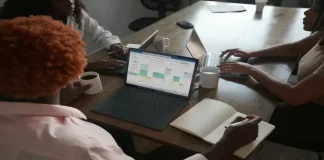如何在安卓相机应用中禁用地理标记
你是否想过,当你在安卓设备上抓拍照片时,会在不经意间分享多少信息?您是否考虑过地理标记的潜在风险?在这个越来越重视隐私的时代,控制好自己无意中泄露的信息至关重要。
如果你担心保护隐私或希望保持匿名,建议禁用地理标记。幸运的是,在安卓系统上可以做到这一点。你可以停用位置保存或完全阻止相机应用使用地理位置。
让我们来详细了解一下它是如何工作的。
如何关闭安卓相机应用中的地理标记功能
如果不想让 Android 在照片中存储位置数据,可以按照以下步骤操作:
打开安卓设备上的相机应用。
点击屏幕右上角的更多按钮,然后选择设置。
然后,向下滚动并禁用 "常规设置 "下的 "保存位置信息"。
此操作将禁用使用相机 app 拍摄的所有照片的地理标记。
如何通过安卓设置关闭地理标记功能
如果你想阻止相机 app 使用位置数据,方法如下:
打开安卓系统的 "设置",进入 "应用程序"。
然后选择管理应用程序。
然后,找到相机应用并点击它。
然后,向下滚动并点击应用程序权限。
选择地点。
最后,选中 "拒绝 "圈。
完成这些步骤后,智能手机将不会在照片或视频中存储位置数据。
如何验证 Android 上的地理标记状态
禁用地理标记后,验证更改是否生效至关重要。方法如下
打开相机应用,拍摄一张新照片。
拍摄完照片后,打开安卓设备上的 "图库 "应用或其他图像查看器。
找到刚刚拍摄的照片并访问其属性或详细信息。通常可以通过点击信息图标来完成这一步骤。
查找与位置相关的信息,如经纬度坐标、城市名称或地址。
如果您找不到这些信息,那么恭喜您!地理标记已成功禁用。
照片定位数据会对您产生什么影响?
照片位置数据(俗称地理标记)可能会产生一些影响,并以各种方式对您产生影响:
隐私风险:地理标记会将精确的位置信息附加到你的照片上,有可能泄露你的居住、工作或经常访问的地点。恶意人员可以利用这些数据追踪你的行踪、收集个人信息,甚至确定你的日常活动。
跟踪或骚扰:如果您无意中在社交媒体或其他平台上分享了带有地理标记的照片,那么居心不良的人就更容易找到您并将您作为目标。如果您的位置数据落入坏人之手,可能会引起不必要的关注、跟踪或骚扰。
家居安全:带有地理标记的照片可能会泄露您的房屋或财产的确切位置。窃贼或入侵者可以利用这些信息确定潜在目标或策划犯罪活动。
匿名和个人安全:禁用地理标记有助于保持匿名性并保护你的安全。通过防止将位置数据附加到照片上,您可以享受隐私并控制您在网上分享的信息。
数据泄露:如果您的照片存储在云服务中或与他人共享,则存在数据泄露的风险。在此类事件中,带有地理标记的照片落入不法分子之手,可能会危及您的隐私,使您面临更多漏洞。
通过了解照片位置数据的潜在影响,您可以采取积极措施禁用地理标记,保护您的隐私和安全。
如何解决 Instagram “无法刷新 Feed “问题
与其他应用程序一样,Instagram 有时也会遇到技术问题,导致用户无法更新新闻源。其中一个常见问题就是 "无法刷新新闻提要 "消息。
重要的是要记住,每个用户都可能遇到独特的问题,并非所有解决方案都适用于所有情况。不过,有些最常见的原因还是很容易解决的。
Instagram 无法刷新 Feed 消息的原因是什么?
我曾亲身经历过 Instagram 上的 "无法刷新 Feed "信息,这背后可能有各种原因。我遇到的原因之一是我没有及时更新应用程序。当我注意到我的 Feed 没有更新时,我检查了一下,发现我的 Instagram 版本过时了。过期的应用程序版本有时会导致更新源出现问题,因为它们可能包含错误或与新的 Instagram 服务器更新不兼容。
以下是我遇到过或听说过的一些可能的原因:
互联网连接问题
有时,问题是由于网络连接太弱或不稳定造成的。如果信号不佳或经常中断,Instagram 可能难以正常刷新信息源。
应用程序故障或错误
与其他应用程序一样,Instagram 也会遇到影响其功能的临时故障或错误。这些问题可能是由于应用程序版本过时、应用程序数据冲突或其他软件相关问题造成的。
服务器问题
Instagram 的服务器偶尔会出现故障或进行维护,这可能会影响 Feed 的刷新过程。当服务器出现故障或问题时,可能会出现 "无法刷新...
如何在Mac上查找、复制和共享保存的Wi-Fi密码
Mac有一个方便的功能,允许你看到你的Wi-Fi密码,复制它,或把它洗成另一个苹果设备。因此,只需点击几下,就可以将你的密码传给另一个人。这就是为什么我不记得我最后一次在拜访朋友或咖啡馆时手动输入密码是什么时候。
在Mac上,你可以通过三种方式查看Wi-Fi密码。你可以从Mac设置、钥匙串应用程序或终端复制密码。但大多数时候,你需要在弹出的窗口中点击 "共享",让密码自动出现在其他设备的字段中。另外,如果你对这个功能有困难,我分享了我在这种情况下的经验。
如何查看钥匙串中的Wi-Fi密码?
Keychain是一个内置于MacOS操作系统的密码管理系统。它允许用户安全地存储和管理密码、私钥、证书和其他敏感信息。Keychain以加密的形式存储这些信息,需要密码或Touch ID认证才能访问。
使用钥匙串,你可以看到密码。要做到这一点,你需要遵循以下步骤:
你需要打开Keychain Access。要做到这一点,你可以使用Spotlight搜索(命令和空格)。
在屏幕的左侧,选择 "登录 "部分。
然后开始在搜索框中输入网络的名称。
找到你想查看密码的Wi-Fi网络,双击它。
勾选 "显示密码 "旁边的复选框,在提示时输入你的Mac管理员用户名和密码。
Wi-Fi密码现在将出现在密码栏中。请注意,只有你以前连接过并保存过密码的Wi-Fi网络才会出现在钥匙串访问中。如果你要找的Wi-Fi网络没有出现,你可能没有把密码保存到钥匙串。
如何用终端找到你的Wi-Fi密码?
还有一种方法是使用终端找到你的Wi-Fi密码。终端程序允许你使用文本命令与Mac互动,而不是点击图标或按钮。也就是说,它的工作原理是,你必须在终端中输入一个命令。然后,该命令将向钥匙串询问你想连接的Wi-Fi网络的存储密码。该命令会检索保存的密码,并将其显示在终端窗口,允许你将其复制并粘贴到Wi-Fi网络设置中的密码字段。要用终端找到你的Wi-Fi密码,你需要遵循这些步骤:
打开搜索器,选择应用程序。
然后选择实用工具。
在新窗口中,点击终端图标。
键入此命令,将TypeInYourWiFiNameHere替换为你的WiFi网络名称: security find-generic-password -ga TypeInYourWiFiNameHere | grep "password:"
然后按返回键。
在这些步骤之后,该命令告诉终端寻找钥匙链中带有Wi-Fi网络名称的保存的Wi-Fi网络密码。然后过滤结果,使其只显示包含实际密码的字符串。
如何复制Wi-Fi网络密码?
如果你需要复制一个Wi-Fi网络密码,以便与他人分享或在另一台设备上使用,你可以在大多数设备上轻松做到这一点。以下是复制Wi-Fi网络密码的步骤:
第一步是点击苹果图标,选择系统设置。
然后选择Wi-Fi部分。
接下来,滚动到页面底部,点击 "Advenced"。
在新窗口中,点击你想要的Wi-Fi旁边的三个点。
然后点击 "复制密码"。
这种方法将不允许你看到密码。你只能复制它。经过这些步骤,密码将被保存到剪贴板上。
如何查看复制的密码?
在你复制了密码后,你可以执行不同的操作。拷贝后,密码被保存在剪贴板上。因此,要看到密码,你可以把它作为文本粘贴到任何应用程序中。
例如,你可以在笔记应用程序中按Command+V。如果你只想看,那就更快更容易。你也可以把密码保存在你的笔记中。
你也可以使用Command+V将密码粘贴到任何信使或电子邮件中,发送给别人。
如何将Wi-Fi密码分享给Mac?
你可以使用共享Wi-Fi密码到Mac的功能,只需点击几下。它的作用是,在其中一个设备上,你会收到一个通知 "共享Wi-Fi密码"?在你确认这个动作后,密码将自动出现在另一台设备的字段中。
这个人必须在你的 "联系人 "应用程序的联系人列表中,这个功能才能发挥作用。此外,两台设备都必须连接到你的苹果ID。将共享密码的设备必须连接到这个Wi-Fi。
要将Wi-Fi密码分享给Mac,你需要遵循这些步骤:
确保你的iPhone和Mac打开了Wi-Fi和蓝牙,并且彼此靠近。
在Mac上,选择要连接的网络。
在连接到Wi-Fi网络的iPhone上,进入 "设置 "并选择 "Wi-Fi"。
然后在你的iPhone上会出现一个弹出窗口。点击 "分享密码"。
在Mac上完成这些步骤后,密码将立即出现在该领域。你所要做的就是点击...
如何在WhatsApp上创建一个投票
您是否厌倦了永远无法决定这个周末和朋友们做什么,或者今晚看什么电影?那么,WhatsApp为您提供了一个解决方案:民意调查
在WhatsApp中创建一个投票是快速而简单的,允许您收集意见或作为一个团体做出决定。您可以创建一个投票,您的聊天组成员可以通过简单地输入一个问题和几个选择来轻松地进行投票。作为投票的创建者,您可以查看结果,并根据多数人的投票来决定。
因此,让我们仔细看看如何在WhatsApp上创建民意调查。
如何在WhatsApp上发起投票
民意调查可以成为各种情况下的有用工具,从计划集体出游到决定下一个读书会的读物。这是一个很好的方式来获得每个人的意见,并确保每个人的声音被听到。
因此,这里是你应该做的,以创建它:
打开WhatsApp并转到您想创建投票的聊天室。
然后点击附件(iPhone的加号图标或Android的回形针图标)。
选择投票。
现在,输入问题和要投票的选项。你也可以将投票限制在只有一个选项。
最后,点击发送。
您的投票将被创建并发送至聊天组。聊天组成员现在可以通过点选他们喜欢的选项对投票进行投票。更重要的是,作为创建者的您和其他聊天成员都可以删除和改变您的投票。你可以再次点击你的投票来删除它,或者点击不同的投票选项来改变你的投票。
如何在WhatsApp上查看投票结果
作为投票的创建者,你也可以通过点击聊天组中的投票来查看结果。下面是方法:
点选查看投票。
结果将显示票数和投票给每个选项的人。
这样,你就可以快速有效地分析你的投票结果。
如何删除WhatsApp上的投票
在WhatsApp上创建投票可以是一个有助于团体决策的工具,但是如果您不小心创建了一个投票或者因为任何原因需要删除它怎么办?所以请遵循以下步骤:
打开您创建投票的聊天组。
找到你想删除的投票。
点击并按住投票,直到出现一个弹出菜单。
从菜单选项中选择删除。
会出现一个提示,询问你是要删除所有人的投票还是只删除自己的投票。
选择 "为所有人删除 "可以为所有聊天组成员删除投票,或者选择 "为我删除",如果您想只为自己删除投票。
一旦您完成这些步骤,该投票将从聊天组中删除,成员不能再投票或查看结果。
使用民意调查的主要提示是什么?
通过遵循这些提示,您可以充分利用WhatsApp上的民意调查,并利用它们来有效地促进团体决策。
保持简单:当创建一个投票时,使用有明确选项的简单问题。避免复杂的问题或过多的选项,因为这可能使小组成员感到困惑,并使其更难获得明确的多数票。
用它来做团体决定:民意调查是做出团体决定的好办法,无论是决定去哪家餐厅还是看哪部电影。使用它们作为一种方式来获得每个人的意见,并确保每个人的声音被听到。
限制选项的数量:WhatsApp允许每个投票最多有12个选项,但最好保持在5-6个选项,以避免压倒会员,让他们更容易选择。
设置一个时间限制:如果你创建的投票有截止日期,请设置一个时间限制。这将有助于小组成员知道他们何时需要投票,并确保你及时得到他们需要的结果。
总之,在WhatsApp上创建和管理一个投票是很简单的。它可以成为收集意见或做出团体决定的一个有用工具。无论是决定午餐吃什么,还是计划集体出游,投票将帮助你选择和分析每个人的反应。这样,你就可以弄清楚下次该怎么做。
如何在Mac上选择全部
如果你复制和粘贴一大块文本,将几个文件移动到一个新的位置,或一次删除几个文件,选择所有的东西可以为你节省很多时间。对于所有这些操作,你将需要使用命令和控制键的不同组合。
命令键,也被称为 "苹果 "键,是位于Mac键盘上的一个键。它与其他键结合使用,以执行某些功能。命令键是你用来选择Mac上所有东西的键。
控制键是位于Mac键盘上的另一个键。它还与其他键结合使用以执行某些功能。Control键与Command键结合使用,可以选择Mac上的一切。
如何在Mac上选择所有照片?
如果你需要快速移动、删除或编辑大量图片,在Mac上选择所有照片可能会很有用。以下是如何通过几个简单的步骤在Mac上选择所有照片:
在你的Mac上打开照片应用程序。
点击侧边栏的 "照片 "选项卡,查看你的所有照片。
同时按Command和A键,选择资料库中的所有照片。
另外,你也可以通过点击你要选择的第一张照片,按住Shift键,并点击该范围内的最后一张照片,来选择特定范围的照片。
一旦你选择了所有你想处理的照片,你可以执行各种操作,如将它们移动到一个新的相册,删除它们,或编辑它们。
如何在Mac上选择一个窗口中的所有文件?
如果你想在Mac上选择一个窗口中的所有文件,你可以用键盘快捷键来实现。下面是方法:
打开包含你要选择的文件的Finder窗口。
点击窗口中的一个文件来选择它。
同时按命令和A键。
这将选择窗口中的所有文件。
经过这些步骤,你将能够对你的文件进行必要的操作。
如何在Mac上选择多个不相邻的文件?
如果你想在Mac上选择多个不相邻的文件,你可以用键盘快捷键来实现。下面是方法:
打开包含你要选择的文件的Finder窗口。
点击你想选择的第一个文件以突出显示它。
按住键盘上的命令键。
当仍然按住Command键时,点击你想要选择的其他文件。
你可以根据你的需要选择许多不相邻的文件。
一旦你选择了你要处理的所有文件,你可以执行各种操作,如将它们移到一个新的位置,删除它们,或压缩它们。
如何在Mac上选择所有文本?
如果你需要快速复制或格式化一大块文本,在Mac上选择所有文本会很有用。要在Mac上选择所有文本,请遵循以下步骤:
打开包含你要选择的文本的文档或应用程序。
在你要选择的文本的开头点击。
按住键盘上的Shift键。
在按住Shift键的同时,在你要选择的文本末尾点击。
这将突出显示开头和结尾点之间的所有文本。一旦你选择了所有你想处理的文本,你就可以执行各种操作,如复制、剪切或格式化它。
如何在Mac上取消全部选择?
如果你在Mac上选择了多个项目,并想取消所有项目的选择,你可以通过键盘快捷键来实现。要做到这一点,你需要遵循以下步骤:
点击所选项目以外的任何地方来取消选择。
你也可以使用键盘快捷键来取消选择所有项目:
按住键盘上的命令键。
在按住命令键的同时,点击任何被选中的项目。这将取消对之前选择的所有项目的选择。因此,如果你犯了一个错误,选择了错误的文件、照片或文本,你可以在Mac上轻松地取消所有选择。
如何使谷歌浏览器中的标签静音
谷歌浏览器中的静音标签功能是一个有用的功能,它允许用户有选择地将一些网页静音,而不影响其他网页的声音设置。这项功能对于那些想在听音乐或看视频时浏览网页而又不担心其他网站的声音会干扰他们的媒体播放的用户特别有用。
它的工作原理是,即使当前正在播放或设置为自动播放,该功能也会在一个标签页上禁用音频播放。你也可以安装一个扩展来一键激活这个功能。
如何在谷歌浏览器中禁用标签的声音?
如果你有多个标签打开,并且不想被某个网站的不需要的声音所干扰,那么这个功能就会很有用。同时,它经常在网页上开始播放宣传视频。要在谷歌浏览器中使标签页静音,请遵循以下步骤:
打开谷歌浏览器,导航到你想静音的标签。
在标签上点击右键,打开上下文菜单。
点击菜单上的 "静音标签"。
你也可以通过点击出现在标签上的小喇叭图标来使标签静音。
这个按钮在基于Windows的电脑上是可以点击的。在Mac上的谷歌浏览器中,这个按钮是不能点击的。它只显示声音是从哪个标签播放的。
使用这个功能,你可以在任何时候把声音重新打开。此外,如果你复制了一个标签,新的标签将有一个静音的声音。
如何使用静音标签扩展,一键静音标签?
静音标签扩展是一个免费的工具,它为谷歌浏览器添加了一个简单而方便的功能,只需点击一下就可以关闭和开启标签。
这个扩展对那些经常打开多个标签页浏览网页并需要快速将一个或多个标签页的声音静音的人特别有用。
安装后,"静音标签 "扩展会在Chrome工具栏上增加一个小的扬声器图标。当你点击扬声器图标时,它会立即将活动标签上的声音静音,而不影响其他标签或网站的声音。
要添加Mute Tab扩展,你需要遵循以下步骤:
打开谷歌浏览器,进入Chrome网络商店。
然后在搜索框中找到 "Mute Tab "扩展。
选择它并点击 "添加到Chrome"。
然后,确认你的操作并点击 "添加扩展"。
然后点击扩展图标,钉上 "静音标签"。
然后你的工具栏上就会出现 "静音标签 "图标。
要使一个标签静音,只需在该标签处于活动状态时点击扬声器图标。这将使该标签立即静音。要打开该标签,只需再次点击扬声器图标。这将重新启用该标签的声音。
这种方法将使你有能力在一次点击中使标签静音。但这个方法并不会真正改变这个过程。因为你将不再是两次点击,而是一次点击。因此,如果你需要,你可以添加一个扩展,或继续使用两次点击的方法。
如何在Microsoft Outlook中创建一个vCard
许多笔记本电脑或Windows PC的普通用户肯定都遇到过MS Office及其应用程序。OutLook是邮件服务之一,允许你组织通信和交换电子邮件。但你知道这项服务允许你创建自己的电子贺卡进行通信吗?
是否有一个选项可以通过MS Outlook制作vCard
微软的产品是非常多样化的。它们分为商业应用、用户的办公应用、互动程序、在互联网上工作的工具、开发工具等。目前,大多数企业客户和私人消费者使用微软产品。
Microsoft Outlook是一个个人信息管理器,具有电子邮件客户端的功能。它是一个完整的组织者,包含日历、任务调度器、地址簿、联系人管理器等功能。
这个程序在Microsoft Office中具有特殊的地位,因为它允许你在工作场所组织整个文件的工作周期。有些用户只把Outlook作为一个电子邮件工具,但它的功能要广泛得多。由于该程序面向企业网络中的使用,它属于 "工作组管理 "的范畴,即它是一个组织小组工作的工具。应该强调的是,只有在Windows操作系统下的网络中工作,并且拥有Microsoft Exchange Server应用程序时,才可能充分使用Outlook的所有功能。
Outlook和Outlook Online中的名片类似于名片,它可以存储联系信息,对交换联系人很有用。名片不只是用于商务。你可以使用vCards来存储你的个人联系人。因此,如果你想在Microsoft Outlook中创建一个vCard,下面是如何做到这一点。
如何在微软Outlook中创建一个vCard
如果你想在Microsoft Outlook中创建一个vCard,你必须遵循这些简单的步骤。
首先,打开Outlook,到导航窗格的底部。
然后,点击 "人 "或 "联系人 "图标。
之后,点击 "主页 "标签,在 "当前视图 "部分选择 "人员"。
接下来,点击 "新联系人 "选项。
在...
如何删除谷歌账户上保存的密码
互联网用户不断访问不同的网站,在其中一些网站上,他们甚至注册。毕竟,有时为了在网站上获得一些信息或利益,除了注册,根本没有其他选择。然而,如果你不希望你的账户被其他将使用你的设备的人访问,你可以删除你保存的密码。
删除谷歌账户上保存的密码需要什么?
如果你是一个普通的互联网用户,你可能已经创建了几个以上的账户。这些账户可能包括社交媒体账户、各种订阅服务,以及其他各种需要注册的网站。
在今天的虚拟世界中,追踪你所有的登录信息变得越来越困难。反过来,所有流行的浏览器都为你提供了一个简单的方法,通过记住你的登录数据来访问网站。因此,它使你的生活更轻松,并加快了登录特定资源的过程。一些浏览器提供了同步你安装的所有设备的功能,这样你的登录信息就可以在所有设备上使用。
尽管它很有用,但也不是没有缺点的。你总是有可能忘记你的密码,甚至是你的用户名。
此外,如果不是只有你一个人在使用这台个人电脑或笔记本电脑怎么办?也许你的家庭成员可以使用它,或者你想把它送给一个朋友。在这种情况下,你需要确保没有人可以访问你的账户。幸运的是,这个问题有一个方便的解决方案。只要在Chrome浏览器中退出你的Gmail账户,登录信息就不会再出现在你的设置中。
总之,如果你想删除你的谷歌账户上保存的密码,这里是你如何做到的。
如何在PC上使用Chrome浏览器删除已保存的密码
如果你想使用谷歌浏览器删除已保存的密码,你必须遵循这些步骤。
首先,在你的桌面上打开Chrome浏览器。
点击右上角的 "三点 "图标。
之后,选择 "更多工具 "并点击 "清除浏览数据"。
导航到 "高级"。
确保时间框架被设置为 "所有时间"。
点击 "密码 "旁边的复选框,以及你想删除的所有其他数据。
选择 "清除数据 "来删除所有密码和选定的数据。
一旦你完成了这些步骤,这将永久删除你的所有密码,所以当你试图登录时,你会被提示输入你的登录信息,然后Chrome会再次询问你是否要保留你的密码。选择你喜欢的就可以了。
如何在安卓设备上使用Chrome浏览器删除保存的密码
如果你想使用安卓设备上的谷歌浏览器删除已保存的密码,你必须遵循这些步骤。
首先,在你的安卓设备上打开谷歌浏览器,确保你已经登录了你的谷歌账户。
然后,点击屏幕右上角的 "三点 "图标。
接下来,进入 "设置 "菜单。
之后,选择 "密码"。
向下滚动到 "密码 "部分,点击你想删除的网站登录数据。
最后,只需点击屏幕右上角的垃圾桶图标。
完成这些步骤后,你就可以在安卓设备上使用Chrome浏览器删除保存的密码。
如何删除谷歌账户上保存的密码
你所要做的就是打开谷歌浏览器,并确保你已经登录(点击右上角的个人资料图标)。如果你想删除谷歌账户上保存的密码,你必须遵循这些步骤。
点击屏幕右上角的 "三点 "图标。
之后,打开 "设置"。
然后,选择 "自动填充 "并点击...
如何释放安卓设备上的空间
如果你的设备挂起,随机重启,或有性能问题,就需要清理安卓设备的内存。定期清理将摆脱这些问题。
你需要什么来释放安卓设备上的空间
安卓平板电脑和手机的问题之一是缺乏内部内存,尤其是存储容量小的预算机型。这笔内存很快就被应用程序、音乐、拍摄的照片和视频以及其他文件所占用。短缺的一个经常性结果是,在更新时安装下一个应用程序或游戏时,以及在其他情况下,设备内存中没有足够的空间的消息。
任何智能手机的可用空间迟早都会结束。在这种情况下,你应该销毁所有的垃圾,以清除设备的内存。在清理过程中,不要忘记一些你一定要注意的秘密地方。
有许多自动清洁器可用于快速清洁安卓设备。
好吧,如果你想释放你的安卓设备上的空间,这里是你应该知道的。
如何通过卸载不必要的应用程序来释放安卓设备上的空间
翻开你的智能手机上的所有屏幕,看看有多少应用程序是你几周甚至几个月都没有运行的。根据我的经验,我可以告诉你,在普通的智能手机上,20%的应用程序和游戏可以在不经意间被删除。
有趣的是,许多人保留他们不需要的应用程序,只是因为他们在几个月后可能需要它们。那些需要登录的应用程序往往就是这种情况。它们最终几乎毫无意义地占用了内存。
如果你不想检查所有的应用程序,只要打开设置中的 "应用程序 "部分,看看哪些应用程序占用的空间最大。当你看到一个你每年使用一次的应用程序占用了超过一千兆字节的空间时,你可能想考虑卸载它,并在你需要时重新安装。
如何通过清除下载释放安卓设备上的空间
很少有人想到,在 "下载 "文件夹或你从其中移动文件的地方积累了多少垃圾。
你可以自己清理内存,或者使用第三方应用程序,Google Play上有很多这样的应用程序,如CCleaner或SD Maid。最好是使用谷歌文件应用程序。它将分析你所有的文件夹并提供减少多余材料的选项。你所要做的就是同意。
例如,SD主要有这样的功能。
清除手机中的垃圾文件。
通过文件管理器管理信息。
用程序分析设备存储。
管理系统和用户应用程序。
按日期、内容或名称搜索资源。
优化数据库。
检测音乐、照片或视频内容的重复性。
自动启动应用程序。
如果你不想安装额外的应用程序,就去你的 "下载 "文件夹,看看你能在那里删除什么。通常有很多视频、图片和APK文件存储在那里,不再需要了,可以安全地删除。
如何通过删除照片的备份来释放安卓设备的空间
谷歌照片是安卓的内置工具,用于将照片和视频备份到云端。如果你不想快速访问你最近拍摄的照片和视频,谷歌照片有一个方便的功能,可以删除你已经从智能手机上复制的一切。
好吧,如果你想通过删除照片的备份来释放你的安卓设备的空间,你必须遵循这些步骤。
首先,启动谷歌照片,在你的个人资料图标上。
然后,选择 "释放空间 "选项。
最后,只需点击 "释放 "按钮。
就是这么简单!智能手机会告诉你这样可以释放多少内存,而你所要做的就是同意。
如何清除你的安卓设备缓存
清除你的安卓缓存,删除可能占用大量数字空间的临时cookies。这也是提高你的安卓设备速度和性能的最快和最简单的方法之一。
如果你想清除你的安卓设备缓存,你可以按照以下步骤进行。
在你的安卓设备上打开 "设置 "应用程序,进入 "关于手机 "部分。
点 "存储"。
最后,点击 "清除 "按钮,按照下一个屏幕上的指示操作。
清除应用缓存并不删除应用数据,如账户信息。应用数据,如账户信息,可以从同一菜单中删除--如果你决定这样做,请小心。
如何通过删除保存的播放列表来释放安卓设备上的空间
流行的流媒体服务的出现,使用户不再需要在他们的设备上存储音乐。你可以简单地启动你最喜欢的播放器,从数百个播放列表中选择一个,然后聆听。
然而,不是每个人都知道,几乎所有的在线播放器仍然保存着你在设备上听过的曲目,以防你想再次收听。而且它们是在后台和文件系统的偏远目录中进行的,很难找到它们。这又耗费了数百兆字节。
如果你正在使用任何流媒体应用程序,你应该打开设置,发现有一个按钮可以删除所有缓存的音乐。如果SD卡上还有足够的空间,你也可以将缓存的曲目转移到SD卡上。
使用SD卡可以如何帮助
如果你的手机上安装了最新版本的安卓系统,你可以使用 "可采纳存储 "将SD卡变成手机内部存储器的扩展。那么你就不需要手动将应用程序和数据移到SD卡上。然而,这项功能在一些设备上被禁用,例如,在安卓9派之前,三星Galaxy手机就没有这项功能。
无论你选择哪种方案,你都应该购买一个具有高读取和写入速度的microSD卡。最重要的是,记住,即使是最快的存储卡也比内部存储器慢。所以要考虑这是否是扩大内存的好方法。
能否将数据从智能手机转移到电脑或云端,以释放安卓设备上的空间
如果你不喜欢上述任何选项,像Dropbox或Google Drive这样的服务可以成为保持你的文件和数据可访问性而不必删除它们的好方法。你可以把它们储存在云端,这样你就可以根据需要下载或访问它们,而不占用你的手机空间。
另外,如果你不信任云,你可以直接在你的个人电脑上备份你的文件。然而,你应该对那些在短期内不需要的东西进行备份。使用云计算更容易,因为你的所有文件将在你的指尖上,当然,只要你有互联网。
记忆有哪些类型
平板电脑和智能手机的性能受到永久或及时存储设备的饱合度的影响。
ROM是一种保留信息的存储器,直到被用户删除。位于内部存储器中的应用程序缓存或文件仍留在这里。
RAM存储了设备使用时的信息。部分RAM被运行程序、标签、打开浏览器或运行游戏所消耗。
填充这两种类型的内存会导致设备的操作不舒服。如果你知道如何清理智能手机的内存,你可以迅速解决这个问题。幸运的是,你已经知道如何做到这一点。
如何在Windows上进行netsh winsock重置?
如果你的Windows电脑上有网络问题,你可以恢复网络设置。你所要做的就是在命令行中运行一个简单的命令。
在Windows上执行netsh winsock重置需要什么?
因此,有时奇怪的事情会开始发生在你的电脑上,比如说。
没有按IP地址平移,但按名字可用,反之亦然。在这种情况下,默认设置并没有改变。
从互联网下载文件的速度下降,以及在打开电脑一段时间后完全失去连接。
无法通过IP设置手动连接到网络,而在自动模式下一切都能正常工作。虽然,也可能是相反的情况。
在配置DHCP服务器时,未能获得自动IP地址。
在主动连接到本地网络时,缺乏任何IP地址、网关和子网掩码值。
一般来说,当机器的网络设置开始出现莫名其妙的故障时,netsh winsock reset会帮助我们。正是通过这个命令,你可以将网络设置重置为默认值,让事情重新开始运行。
好吧,下面是如何在Windows上进行netsh winsock重置的方法。
Winsock是什么意思
Winsock(Windows Socket)是一个由Windows使用的术语,用来描述程序用来访问网络的PC上的数据。一个程序要在网络上工作,必须使用Windows Socket。
这个过程也被称为重置Winsock协议栈,几乎总是与重置TCP/IP一起使用。换句话说,负责网络连接的Windows组件被重置。
Netsh重置Winsock是网络问题的一个常见故障排除步骤。对于大多数人来说,重置Winsock不应该引起任何额外的问题,但是在你开始学习Netsh重置Winsock的步骤之前,让我们先看看什么时候和为什么要这样做,以及当你运行这个命令时实际会发生什么。
何时进行Winsock重置
在Windows中重置Winsock的最常见的原因是当你无法访问你以前可能访问过的网站。你的互联网连接可能看起来完全稳定--Wi-Fi工作强劲或电缆连接--但你无法浏览任何网页。
如果你的互联网连接在以下情况下出现问题,重设Winsock也是有用的。
删除恶意软件后。
你看到与网络有关的弹出式错误。
在DNS查询方面存在问题。
你只是卸载了网络相关软件,如防火墙或VPN。
你看到 "有限或无连接 "的错误。
释放和更新IP地址并没有恢复连接。
互联网在同一网络上的其他设备上工作,但在你的Windows电脑上却不工作。
Netsh Winsock重置的实际作用是什么?
简而言之,Winsock重置将撤销在Windows中Winsock目录下所做的配置。网络程序,如网络浏览器或VPN程序,可以进行更改。
重置Winsock使wsock32 DLL文件恢复到其默认设置。当Winsock被重置后,原来使用它并检测到网络错误的程序--如你的网络浏览器或电子邮件客户端--开始从头连接到TCP/IP流量。
换句话说,如果DLL在某种程度上变形了,把它重置为一个干净的版本,也会重置那些网络程序到达互联网的方式,你将重新获得访问权。
因此,如果恶意软件、Windows故障、软件等劫持了这种机制,就会破坏对互联网的访问。因为它是通过使用分层技术将不同的供应商(称为分层服务供应商或LSP)置于彼此之上来工作的,你拥有的供应商越多,问题就越可能发生。
重置Winsock会删除所有这些自定义提供者的层级,并将Winsock目录恢复到默认状态。正因为如此,必须认识到重置Netsh Winsock会破坏一些程序的功能,所以你可能需要重新配置你的一些程序,使它们在重置后重新正常工作。
如何在Windows 10上重置netsh winsock?
如果你想在Windows 10上重置netsh Winsock,你必须遵循这些步骤。
首先,点击 "开始 "按钮并输入 "cmd"。
之后,点击 "以管理员身份运行"。
在出现的命令提示符中,输入 "netsh winsock reset"。
如果成功,你会看到 "成功重置Winsock目录...